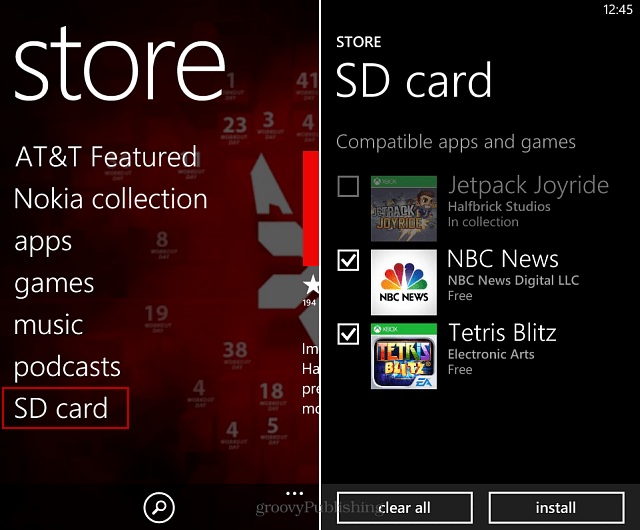כיצד להגדיר פייסבוק אנליטיקס וייחוס לפייסבוק: בוחן מדיה חברתית
ניתוח פייסבוק פייסבוק / / September 25, 2020
רוצה להבין טוב יותר מה יש ולא עובד עם השיווק שלך בפייסבוק? האם אתה משתמש בשני כלי הניתוח החזקים ביותר שפייסבוק מציעה?
במאמר זה תלמד כיצד להגדיר ייחוס של פייסבוק אנליטיקס ופייסבוק.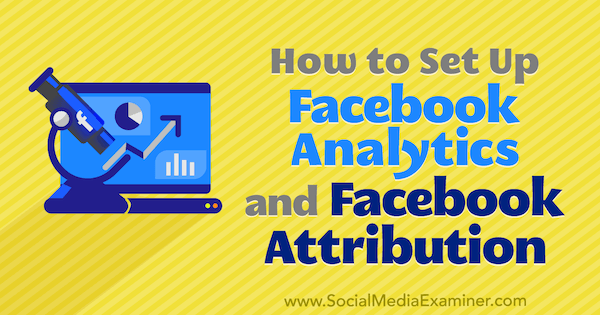
כיצד להגדיר את פייסבוק אנליטיקס
ה אנליטיקס בפייסבוק פלטפורמה היא כלי חינמי למעקב וניתוח האופן שבו אנשים מתקשרים עם הדפים, האתר והאפליקציות שלך. זה דומה ל- Google Analytics בכך שהוא מאפשר לך לעקוב אחר התנהגות המשתמשים, ליצור קבוצות משתמשים ולפקח על משפכים.
כך תוכל להתחיל להשתמש בו כדי לנתח את מאמצי השיווק שלך בפייסבוק.
מס '1: חבר מקורות נתונים ל- Facebook Analytics
בתוך התפריט הגלובלי במנהל העסקים של פייסבוק, תמצאו את פלטפורמת Analytics בקטע מדוד ודוח. לפייסבוק יש גם אפליקציה סלולרית נפרדת של פייסבוק אנליטיקס (iOS ו דְמוּי אָדָם) שתוכלו להוריד ולהשתמש בדרכים.
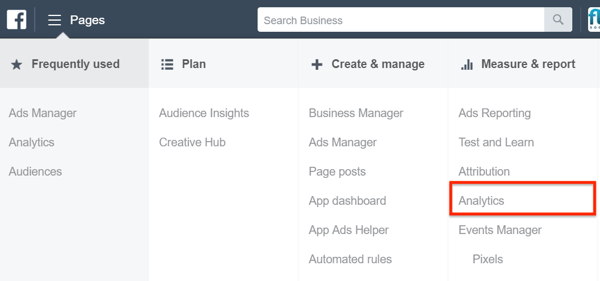
במרכז השליטה של Analytics תתבקש לבחור את כל מקורות האירוע שברצונך לנתח. מקור אירוע הוא ישות שממנה פייסבוק יכולה לצייר נתונים וכוללת אפליקציות, עמודים ופיקסלים.
בחר בתיבות הסימון עבור מקורות האירוע שאחריהם תרצה לעקוב, שיצרו קבוצת מקורות וערוצים לניטור. כשתסיים, לחץ על צור קבוצה בצד ימין.
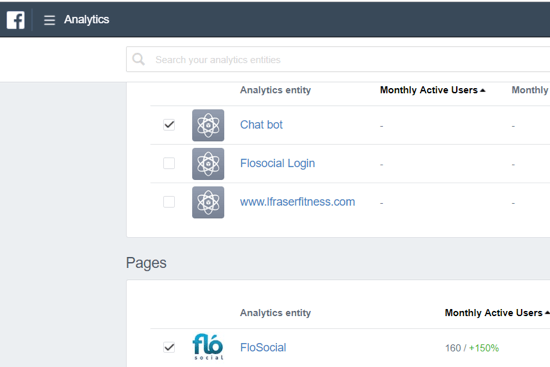
הנתונים ממקורות אלה נאספים כעת ומוצגים בכרטיסיה סקירה כללית.
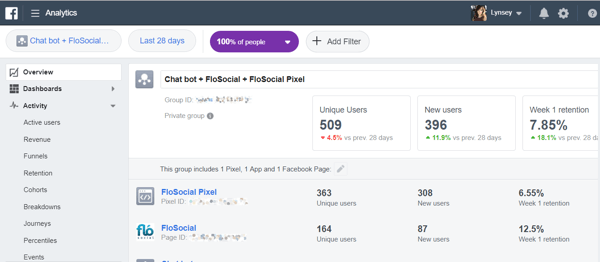
מס '2: צור לוח מחוונים למעקב ב- Facebook Analytics
יצירת לוח מחוונים מותאם אישית מאפשרת לך לסנן את הנתונים שלך במהירות, כך שתוכל להתמקד במידע החשוב ביותר למעקב.
טיפ מקצוען: לפני שתגדיר לוח מחוונים או משפך, כדאי למפות את המידע והנתונים השימושיים עבורך. פייסבוק אנליטיקס מאפשרת לך לסנן, לשכלל ולעקוב אחר הנתונים שהיא אוספת ממקורות האירועים והערוצים שלה, אך זיהוי מה שהכי שימושי לעסק שלך יעזור לך להימנע מעומס נתונים.
בניווט הימני, לחץ על הכרטיסייה Dashboards ואז על הלחצן Create Dashboard.
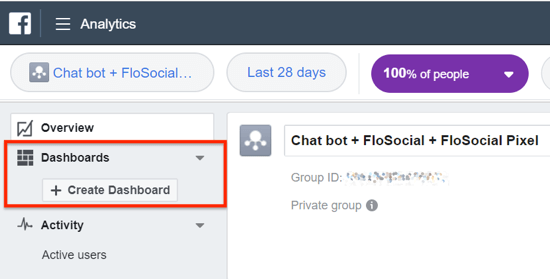
בתיבה המוקפצת, הזן שם למרכז השליטה שלך. אם אתה רוצה שאנשים אחרים בצוות שלך יוכלו להציג את לוח המחוונים הזה, הפעל את הנראות של לוח המחוונים. לאחר מכן לחץ על התחל.
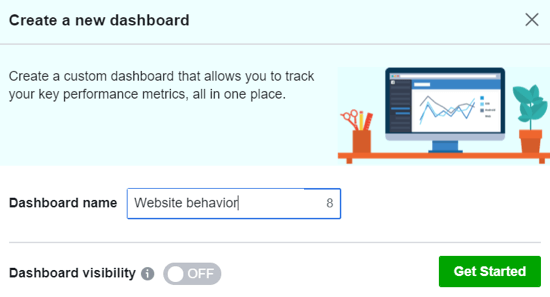
השלב הבא הוא להוסיף את המידע שברצונך לעקוב אחר לוח המחוונים שלך וליצור תרשימים ולהוסיף פילטרים הרלוונטיים לעסק שלך.
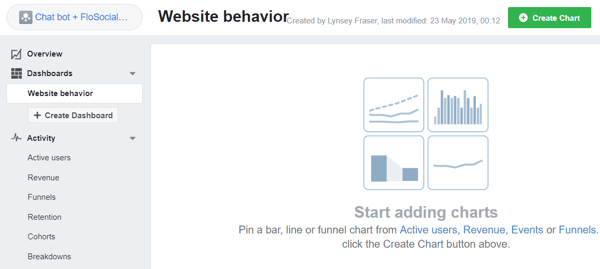
לחץ על אירועים ובחר את סוג האירוע שאחריו תרצה לעקוב. זה יכול להיות אירוע רגיל באתר כמו לידים או רכישות, או כמה אינטראקציות ללקוחות שלך היו עם האפליקציה או הצ'אט-בוט שלך.
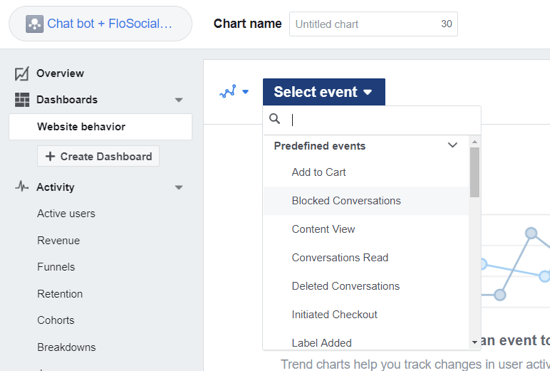
לאחר מכן, תוכל להוסיף פילטרים כדי לא לכלול או לכלול תנאים מסוימים, כגון כל המבקרים באתר המופנים מפייסבוק או אנשים שכבר רכשו ממך.
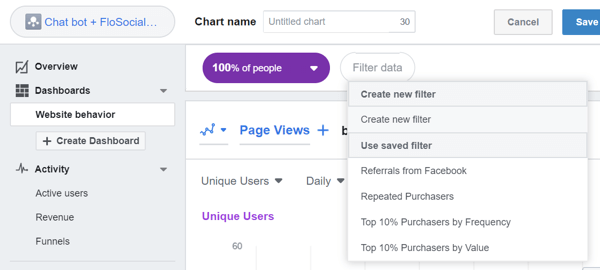
לאחר מכן בחר מסנן זמן או מקור נוספים. לדוגמא, אם פרסמת מודעה שתוביל אנשים לאתר שלך ב -28 הימים האחרונים, ייתכן שתוסיף מסנן כדי לא לכלול את האנשים שביקרו באתר בדפדפן הנייד שלהם.

כשתסיים לבחור ולשכלל את המידע שברצונך להציג, לחץ על שמור והוסף למרכז השליטה. חזור על תהליך זה עד שתוסיף וסנן את כל המידע שברצונך להציג בלוח המחוונים המותאם אישית שלך.
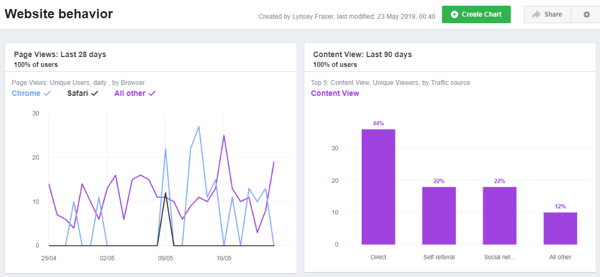
שים לב שאתה יכול ליצור לוחות מחוונים מרובים כדי לעקוב אחר מקורות שונים או פרקי זמן בנפרד.
תרשימי ויזואליזציה של נתונים ב- Facebook Analytics
Facebook Analytics מאפשר לך לבחור בין סוגים שונים של תרשימים כדי לפרש את הנתונים שלך. בעת יצירת תרשים, בחר סוג תרשים מהתפריט הנפתח.
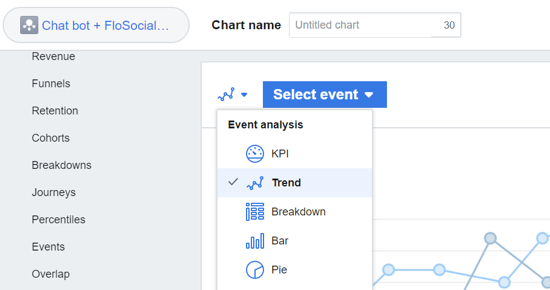
הנה דוגמה לתרשים עמודות של פייסבוק:
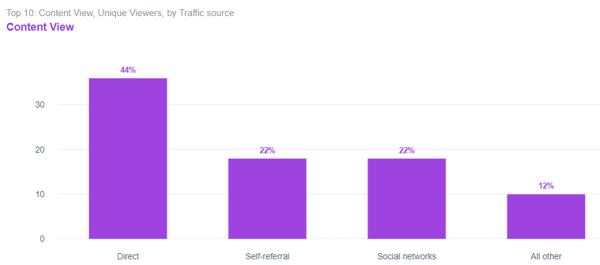
כך נראה תרשים KPI:
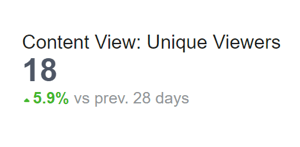
מס '3: צור משפך ב- Facebook Analytics למעקב אחר התנהגות המשתמשים
ב- Facebook Analytics משפכים עוזרים לך להגדיר סדרה של אירועים כרונולוגיים כדי לעקוב אחר זרימת ההתנהגות. כדי ליצור משפך, לחץ על פעילות> משפכים בניווט הימני. לאחר מכן לחץ על צור משפך בצד ימין.
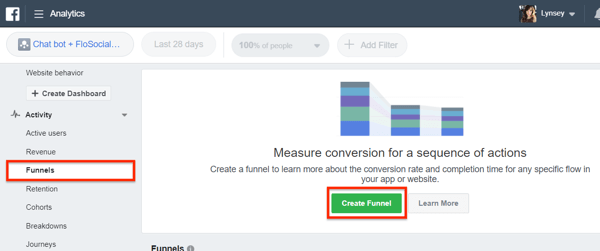
כעת הוסף את השלב הראשון של המשפך שאליו ברצונך לעקוב, על ידי בחירתו מהתפריט הנפתח.
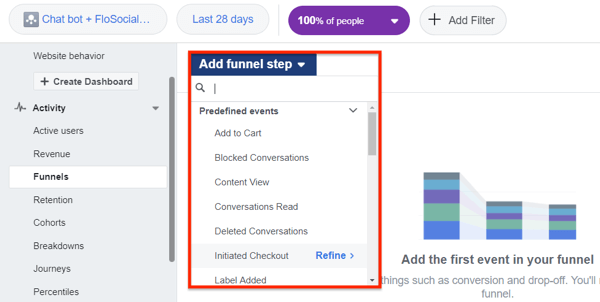
לאחר מכן לחץ על סימן הפלוס משמאל לאירוע שנבחר הראשון ובחר בחלק הבא של המשפך. חזור על שלב זה כמה שיותר פעמים כדי לעקוב אחר כל האירועים במשפך שלך.
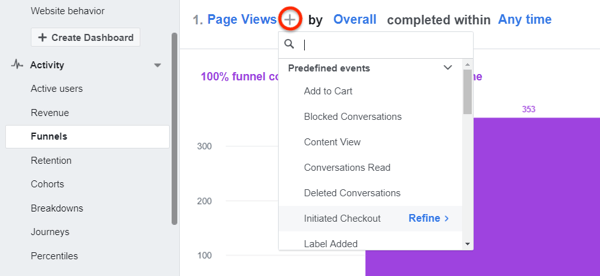
תוכל למצוא מידע נוסף על האנשים העוברים במשפך שלך על ידי בחירת פירוט. לשם כך, לחץ על כללי ובחר פרמטר מהתפריט הנפתח (כגון גיל, דפדפן או מין).
המשפך למטה נוצר כדי להראות כמה אנשים עברו מצפייה בדפי האתר ועד למילוי טופס, ומידע זה מחולק לפי גיל המשתמש.
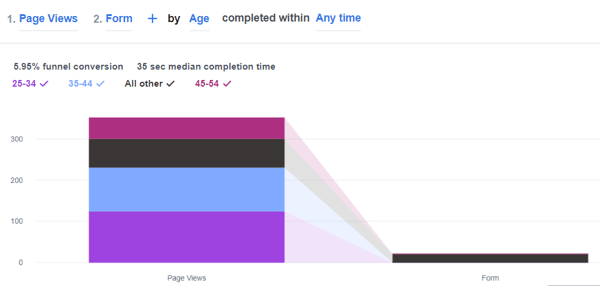
כשאתה מרוצה משלבי המשפך שלך, לחץ על סמל שלוש הנקודות בצד ימין ובחר שמור. לאחר מכן תן שם למשפך ולחץ על שמור. בשלב זה, תוכל גם להוסיף את המשפך שלך למרכז השליטה המותאם אישית שלך.
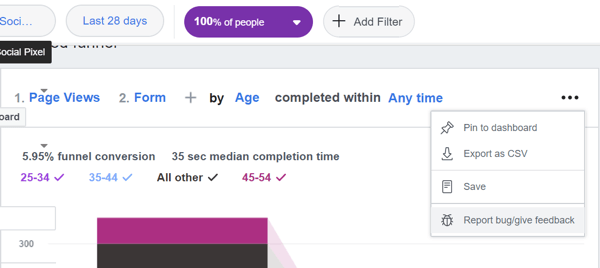
מס '4: צור קבוצה לזיהוי מגמות בהתנהגות הלקוחות
קבוצה היא קבוצה של אנשים שמבצעים את אותה פעולה. קבוצות קבוצות מאפשרות לך לראות רכישות חוזרות, כיצד אנשים מתקשרים או נשמרים על ידי האתר שלך, ובאיזו תדירות הם מבקרים מחדש.
לדוגמא, האנשים שביצעו רכישה ממך יכולים להיות קבוצה אחת והאנשים שביקרו בדף האירועים שלך יכולים להיות קבוצה אחרת. על ידי מעקב אחר התנהגות קבוצותיך, תוכל להבין אותן טוב יותר ולהשתמש בתובנות אלה לשיפור המודעות ורצפי המודעות שלך.
להגדרת קבוצה קבוצה, לחץ על פעילות> קבוצות קבוצות ואז לחץ על צור קבוצה.
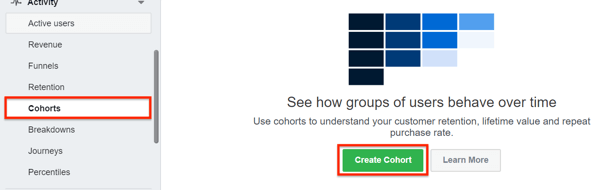
כעת הוסף את המסננים שלך ושכלל את הנתונים שאתה רוצה לראות. נתוני הקוהורט שלך יציגו שימור קהל משבוע לשבוע. לדוגמה, תוכל לראות אם קבוצת המבקרים באתר שלך משבוע אחד חזרה לאתר שלך בשבוע שלאחר מכן, וכמה מהם חזרו בשבוע שאחרי כדי לבצע רכישה.
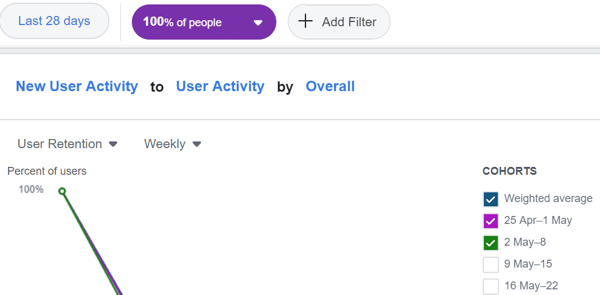
מס '5: צור מסע למסע של לקוחות לקוחות
כדי לראות היכן הלקוחות שלך מתחילים ומסיימים, מפה את המסע שלהם ב- Facebook Analytics. (זה דומה ל- זרימת התנהגות בגוגל אנליטיקס.) להגדרת מסעות, נווט אל פעילות> מסעות. משני התפריטים הנפתחים בצד ימין, בחר את אירוע ההמרה ואת פרק הזמן שאחריו תרצה לעקוב.
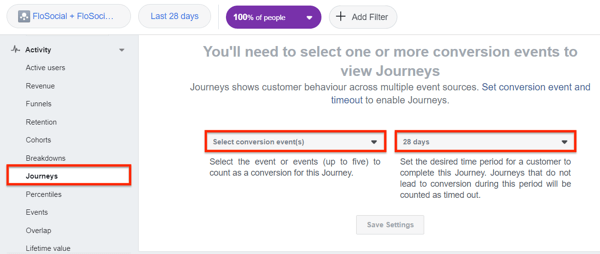
לאחר שבחרתם את אירוע ההמרה ואת מסגרת הזמן, תוכלו להתחיל לאכלס מידע על מה שקורה במהלך זה מסע לקוח - היכן הם מתחילים ונגמרים, איזה אחוז המרה ואיזה אחוז נושרים או "פסק זמן" במהלך זה פרק זמן.
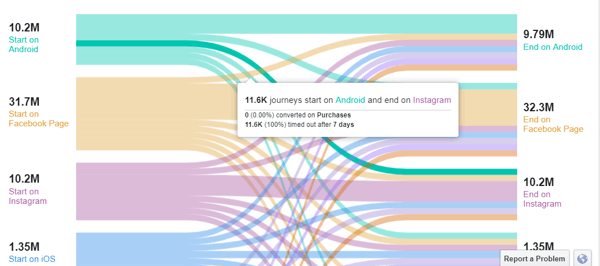
מסעות שימושיים למעקב אחר פעילות העוברת על פני מספר ערוצים או למציאת ערוץ ההמרות המצליח ביותר שלך לאורך פרק זמן מסוים.
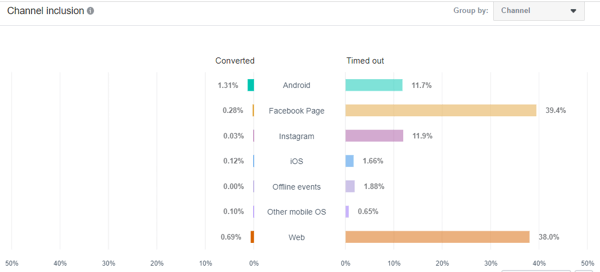
קבל הדרכה לשיווק ב- YouTube - באינטרנט!

רוצה לשפר את המעורבות והמכירות שלך עם YouTube? לאחר מכן הצטרף לאסיפה הגדולה והטובה ביותר של מומחי שיווק ביוטיוב כאשר הם חולקים את האסטרטגיות המוכחות שלהם. תקבל הדרכה חיה שלב אחר שלב ממוקדת אסטרטגיה של YouTube, יצירת וידאו ומודעות YouTube. הפוך לגיבור השיווק של YouTube עבור החברה והלקוחות שלך בזמן שאתה מיישם אסטרטגיות שמקבלות תוצאות מוכחות. זהו אירוע אימונים מקוון חי מחבריכם בבודק מדיה חברתית.
לחץ כאן לפרטים - המכירה מסתיימת ב -22 בספטמבר!# 6: שתף גישה לנכסי Facebook Analytics שלך
כדי לשתף את לוח המחוונים והמשפכים האנליטיים שלך עם הצוות שלך, עליך להקצות גישה לקבוצת מקור האירועים ב- Business Manager. נווט אל הגדרות העסק ופתח את הכרטיסייה מקורות נתונים. ואז השתמש בפונקציה הוסף אנשים ל הקצה גישה לצוות שלך.
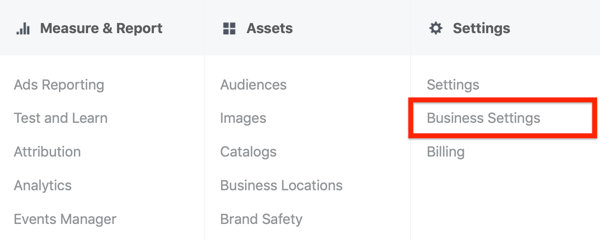
כיצד להגדיר ייחוס לפייסבוק
כלי הייחוס של פייסבוק מאפשר למדוד את האפקטיביות של מסעות הפרסום שלך ישירות מול אירוע המרה כמו אירוע רכישה או הוסף לעגלה. אתה יכול לראות אילו קמפיינים ופוסטים השפיעו על המסע של הלקוח לרכישה.
כלי זה בוחן את כל נקודות המגע שעשויות להשפיע על הלקוח שלך באופן מקוון או לא מקוון כדי לעזור לו להגיע להחלטת הקנייה שלהם. אם הקליק האחרון לפני הרכישה לא הגיע ממודעת ההמרה שלך, אין פירוש הדבר שהמודעות, הפוסטים והפעילויות השיווקיות שלך לא השפיעו על אותו לקוח לרכוש.
מעקב אחר הקליק האחרון או שימוש בעוגיות בלבד אינו נותן הבנה מדויקת של ייחוס בעולם המכשירים המרובים שאנו חיים בו. בעזרת הכלי Attribution תוכלו להבין טוב יותר מה עובד בשיווק בפייסבוק שלכם ומה לא.
מס '1: הקמת תחום עסקים
כדי להתחיל להשתמש בכלי הייחוס, ראשית עליך להגדיר קו עסק במנהל העסקים. בהגדרות העסק, בחר קו עסקי בכרטיסייה חשבונות ואז לחץ על הוסף.
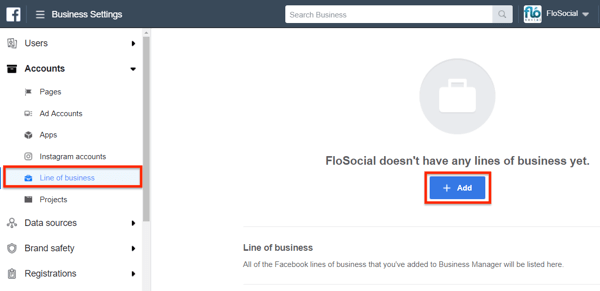
לאחר מכן, הזן שם לתחום העסקי ולחץ על צור תחום עסקי.
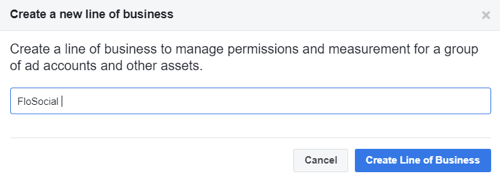
לאחר שיצרת קו עסקי, הוסף אליו את הנכס שברצונך לעקוב והקצה הרשאה לחברי צוות אחרים לגשת לנתונים.
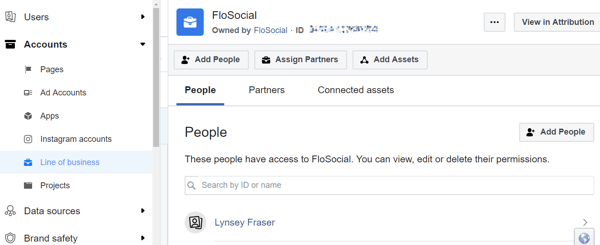
לאחר מכן הוסף את הפיקסלים, חשבון המודעות, האפליקציות ואירועים לא מקוונים שאחריהם תרצה לעקוב במודל הייחוס שלך.
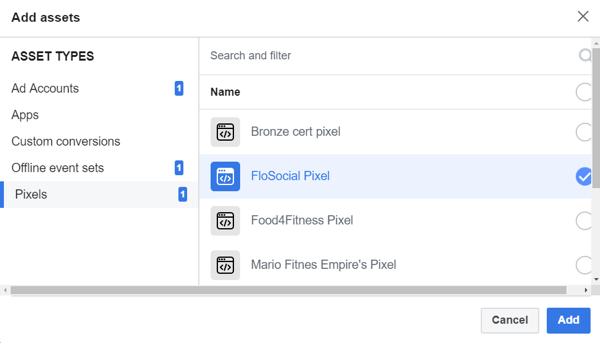
לאחר שבחרת את כל הנכסים שלך, לחץ על הלחצן הצג בייחוס בפינה השמאלית העליונה או בחר באפשרות ייחוס בקטע מדידה ודיווח בתפריט מנהל העסקים.
כאשר אתה יוצר תחילה את תחום העסקים שלך, אתה מתבקש לבחור אזור זמן ומטבע לדווח עליו. לאחר שתבצע את הבחירות האלה, לחץ על הפעל את תחום העסקים שלי. לוקח עד שעה לאסוף ולהציג את הנתונים שלך במודל הייחוס.
מס '2: בחר מודל ייחוס לפייסבוק
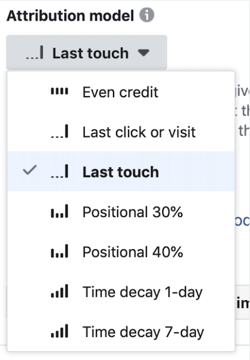
ניתן לסנן את הנתונים שנאספו בכלי הייחוס לפי סוגים שונים של מודלים של ייחוס. זה מקצה את התוצאות על סמך האופן שבו אתה מפרש את המידע אודות המסע של הלקוח לרכישה.
לדוגמא, נניח שלקוח רואה מודעה לזוג נעליים באינסטגרם, מסתכל באתר החברה אך לא רוכש באותו יום, רואה אחר מודעה לנעליים בפיד החדשות שלהם, ולבסוף מבקר בעמוד הפייסבוק של הקמעונאי שם הם רוכשים את הנעליים באמצעות עמוד הפייסבוק Shop פוּנקצִיָה. האופן שבו אתה מייחס את ההשפעה של כל נקודת מגע ישפיע על האופן שבו אתה רואה את הצלחת מסע הפרסום.
אם רק תשפט את זה כהמרה שהגיעה מחנות הפייסבוק בעמוד הקמעונאי, היית תוך התעלמות מהעובדה שהצרכן ראה את המודעה תחילה באינסטגרם וביקר באתר לפני שביצע את לִרְכּוֹשׁ. אתה יכול לטעון בשלב זה שמודעת האינסטגרם לא עבדה אלא הייתה גורם טריגר לגרום ללקוח זה לקנות את הנעליים.
כך מודלים ייחוסיים שונים של פייסבוק יקצו אשראי לרכישת הנעליים של הלקוח:
- ייחוס מגע אחרון: מודל ייחוס זה מזכה את המקום האחרון שעליו הלקוח לחץ כי הסיבה שביצעה את רכישתם - חנות הפייסבוק, במקרה זה.
- אפילו ייחוס מגע: מודל ייחוס זה מזכה כל נקודת מגע באותה מידה, כך שמודעת האינסטגרם, האתר, מודעת הפייסבוק ודף הפייסבוק היו חשובים באותה מידה בהובלת רכישת הנעליים.
- ייחוס מבוסס זמן: מודל זה מאפשר זיהוי מסוים של מתי לקוח אינטראקציה עם מודעות שונות, מה שהופך את נקודות המגע האחרונות לחשובות ביותר ומעניק פחות חשיבות לנקודות מגע ישנות יותר.
כלי הייחוס של פייסבוק מאפשר לך להחליט כיצד לדרג את האפקטיביות של סך כל מאמצי השיווק שלך ולהבין יותר אודות המסע של הלקוח להמיר. אתה יכול לבחור את מודל הייחוס המתאים לך ולהשתמש בו לניתוח השיווק שלך.
לאחר שהנתונים שלך נטענו בכלי הייחוס, תראה סקירה בכרטיסייה ביצועים בכל פעם שאתה נכנס.
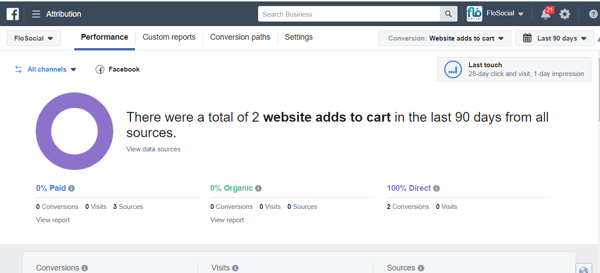
מס '3: צפה וסנן דוחות ביצועי ייחוס של פייסבוק
כאשר מסתכלים על הסקירה הכללית בכרטיסייה ביצועים, אתה יכול לבחור באיזה מודל ייחוס אתה רוצה להשתמש עבור הדוח. כך שתוכל לשקול את כל נקודות המגע של הלקוח באופן שווה או להקצות את הקרדיט להמרה לנקודת המגע האחרונה או למודעה האחרונה שנלחצה עליה.
בצד שמאל למעלה, הקש על התיבה האפורה שכותרתה מגע אחרון כדי לפתוח את חלון דגם הייחוס והגדרות החלון.
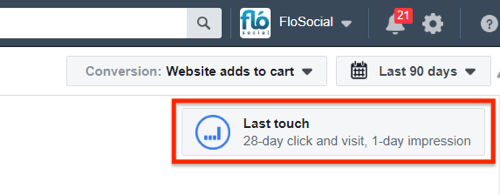
כאן תוכלו לבחור באיזה מודל ייחוס להשתמש ולהחליט כמה זמן יהיה חלון הדיווח. למשל, תוכל לציין שהלקוח ראה מודעה או קיים אינטראקציה עם פוסט בשבעת הימים האחרונים ואז המיר, או לעקוב אחר אינטראקציות עד 28 יום לאחר לחיצה על המודעה שלך. כשתסיים, לחץ על החל.
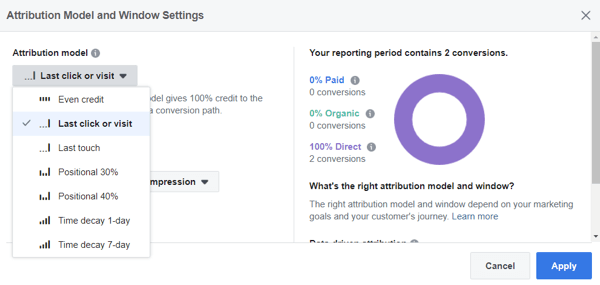
בפינה השמאלית העליונה של חלון הביצועים, תוכל להפריד בין פעילויות בתשלום לבין פעילויות אורגניות אם תרצה בכך.
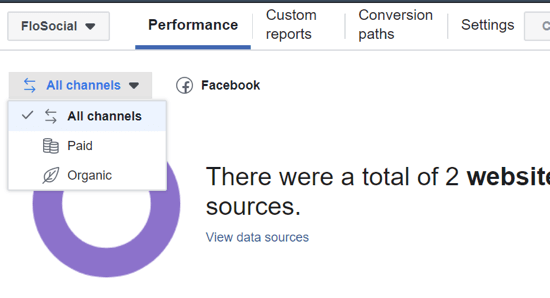
הכרטיסייה דוחות מותאמים אישית מאפשרת לך לסנן את הנתונים שלך לפי ערוצים כדי לראות בדיוק מהיכן ההמרות שלך מגיעות.
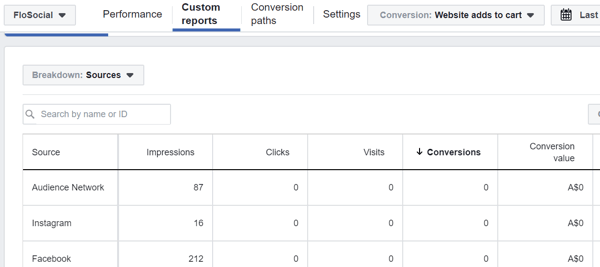
תוכל גם לבחור אם לבדוק את מקור נתוני האירוע - מאיפה מדווחות ההמרות - או את מסעות הפרסום שלך.
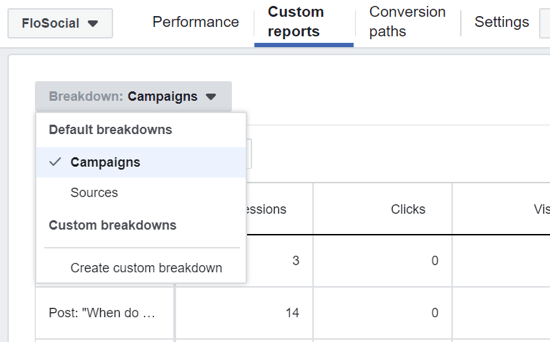
בכרטיסייה הגדרות, מקורות נתונים ודומיינים מפנים מציגים את כל המקומות שמהם אתה אוסף מידע ושוקלים בעת הקצאת ייחוס.
אם ברצונך להוסיף פלטפורמות מודעות אחרות לדוח הייחוס לקבלת נתונים מדויקים עוד יותר אודות נתיב ההמרות שלך, לחץ על פלטפורמות מודעות ואז לחץ על הכרטיסייה הוסף פלטפורמה.
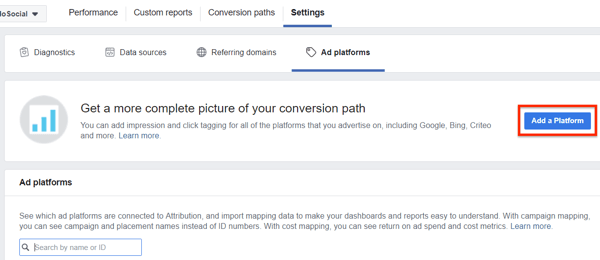
ייחוס פייסבוק עובד עם מספר פלטפורמות וספקי נתונים אחרים שתוכלו להוסיף לדוח הייחוס שלכם, כולל Google Ads.
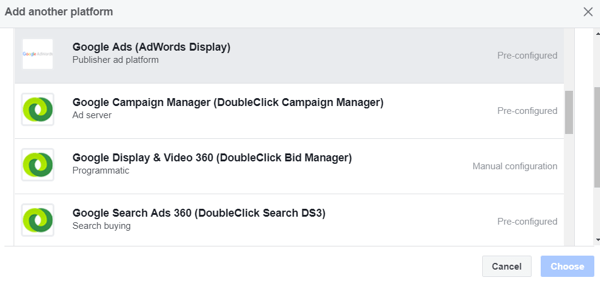
בעת הוספת פלטפורמה, אתה מתבקש להתקין תגי מעקב ולהגדיר את התצורה של הפלטפורמה כך שפייסבוק תוכל להוסיף נתונים אלה לדיווח שלה. ההוראות להגדרת מעקב דומות להגדרת פיקסל הפייסבוק שלך.
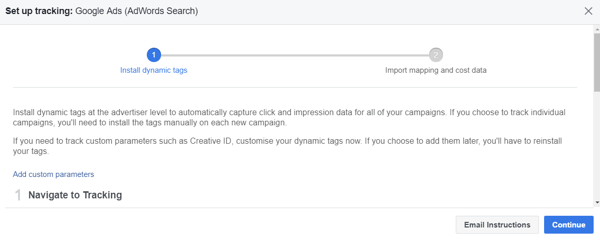
סיכום
פייסבוק אנליטיקס וכלי הייחוס של פייסבוק מציעים שניהם נתונים בעלי ערך עבור משווקים, במיוחד לחישוב החזר ה- ROI של קמפיינים, מודעות וערוצים.
Facebook Analytics דומה ל- Google Analytics, ומציג התנהגות משתמשים בכל המודעות, האתר והדפים שלך. כלי הייחוס חושף את המודעות או הצעדים הספציפיים שננקטו על ידי לקוחות שעושים המרה, ועוזרים לך לאמוד את יעילות מסעות הפרסום שלך.
ודא שאתה מתכנן מה אתה צריך לעקוב והגדר את הפלטפורמות שלך בהתאם. אל תטבע בנתונים; השתמש בו כדי להבין טוב יותר את מסעות הפרסום הנוכחיים שלך ואז תן לו להנחות אותך לקבל החלטות טובות יותר מונעות נתונים בעתיד.
מה אתה חושב? האם תגדיר לוח מחוונים מותאם אישית ב- Facebook Analytics? השתמשת בכלי הייחוס של פייסבוק? איך השתמשת במה שלמדת כדי לשפר את מסעות הפרסום שלך? שתף את מחשבותיך בתגובות למטה.
מאמרים נוספים ב- Facebook Analytics וייחוס:
- למד כיצד להשתמש ב- Facebook Analytics כדי לשפר את ביצועי המשפכים והמודעות שלך.
- גלה כיצד להגדיר מעקב אחר אירועים ולהשתמש בקבוצות מקור אירועים ב- Facebook Analytics לניתוח התנהגויות הלקוחות.
- גלה כיצד להשתמש בכלי הייחוס של פייסבוק כדי להבין טוב יותר את מסע הלקוח שלך בין מכשירים וערוצים.